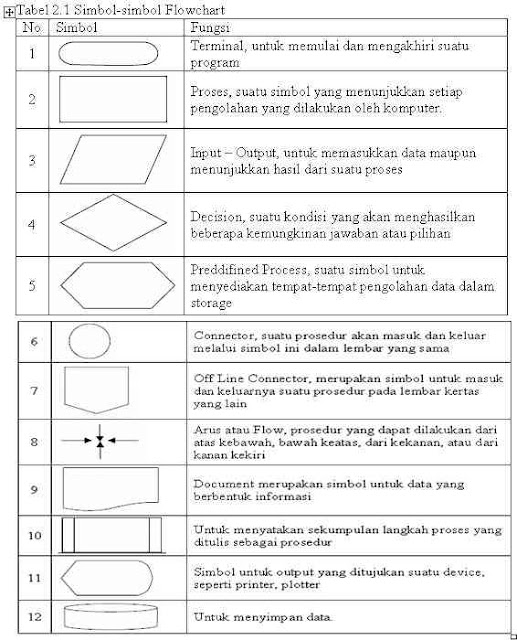1. Struktur sederhana
2. Struktur Branching
3. Struktur Looping
Variabel, Konstanta dan tipe data
Pengertian variabel:
Variabel adalah suatu identifer yang mempunyai area didalam memori komputer, mempunyai nilai, dan nilainya tersebut dapat berubah.
Pemberian Nama Variabel
- Harus unik, Tidak boleh sama dengan key word (reserve word) atau nama fungsi yang sudah disediakan oleh komputer.
- maksimum nama variabel 32 karakter.
- karakter pertama harus huruf atau under score
- tidak boleh mengandung spasi atau blank.
Contoh penulisan variabelB
B2
Jumlah
jumlah
Gajipegawai
GajiPegawai
Gaji_Pegawai
Pemberian Nilai Pada Variabel Ada dua cara untuk memberikan nilai pada
variable, yaitu melalui proses
assignment dan pembacaan.
Assignment, bentuk umumnya sebagai berikut :
- variable berupa nilai
- variable2 berupa variable3
- variable berupa ekspresi
Contoh
- nama - "Sjafri"
- Isi = 10; x = Isi;
- Jumlah = x + 50 - (3 X B)
Pembacaan VariablePemberian nilai dengan cara pembacaan dapat dilakukan de
ngan instruksi pembacaan atau input. Bentuk umumnya adalah sebagai berikut:
- read (variable);
- read (variable1, variable2,.......);
- readIn (variable);
Contoh
- read (nama);
- read (nama, tempat_lhr);
- readIn (alamat);
Menampilkan variableIntruksi untuk menampilkan sesuatu nilai sering disebut dengan intruuksi output. Bentuk umumnya adalah sebagai berikut;
- write (variable1, variable2, variable3,...............);
- writeIn (variable1, variable2, variable3,................);
Contoh
write ("Nama: ", nama);
write ("Jumlah : ", A + B + C);
writenIn ("Alamat :", Alamat);
Pengertian KonstantaKonstanta adalah suatu nama yang didefinisikan yang nilainya tetap (tidak bisa dirubah)
Tipe DataSetiap data yang disimpan dalam suatu
variable maupun yang disimpan bukan dalam
variable struktur datanya mempunyai tipe tertentu
Ada 2 jenis tipe data, yaitu dasar dan tipe bentuknya.Tipe data, adalah tipe data yang disediakan oleh setiap
bahasa pemprograman, seperti
interger ,
charakter,
float, dan lainya. Tipe bentuknya adalah tipe yang dibentuk dari kombinasi tipe dasar, seperti
larik,
record,
string.
Tipe data| TIPE DATA | PENULISAN
DALAM C++ | JUMLAH
BYTE | JANGKAUAN NILAI NUMERIK |
| charakter | char | 1 | -128 s/d 128 |
| unsigned char | 1 | 0 s/d 255 |
| integer | int | 2 | -32768 s/d 32767 |
| unsigned int | 4 | 0 s/d 65535 |
| long int | 4 | -2147483648 s/d 2147483647 |
| float | float | 4 | 3.4 X 10-38 s/d 3.4 X 10 38 |
| double | double | 8 | 6.8 X 10 -38 s/d 6.8 X 10 38 |
| bolean | | | true atau false |
|
|
Assignment Statementadalah persyaratan penugasan untuk mengisi suatu variable dengan suatu nilai tertentu.
Contoh :
A = 5 mengisi
variable A dengan nilai 5
T = A + B mengisi
variable T dengan nilai
variable A ditambah nilai
variable B
Operator Aritmatik| OPERATOR | KETERANGAN | CONTOH |
| + | tanda plus | +5 |
| - | tanda minus | -5 |
| * | perkalian | 5 * 2 = 10 |
| / | pembagian | 10/2=5 |
| + | penjumlahan | 5+2=7 |
| - | pengurangan | 5-2=3 |
| % | modulus (sisa hasil bagi) | 5%2=1 |
|
|
Operator Relasinal| OPERATOR | KETERANGAN | CONTOH |
| = = | samadengan | 2 == 2 betul
2 == 5 salah |
| ! = | tidak samadengan |
2 != 5 betul
2 != 2 salah |
| >= | lebih bersar dari atau samadengan |
5 >= 2 betul
5 >= 5 betul |
| <= | lebih kecil dari atau samadengan | 2 <= 5 betul
5 <= 2 salah |
| > | lebih besar dari |
5 > 2 betul |
| < | lebih kecil dari |
5 < 2 salah |
Operator Logic| OPERATOR | KETERANGAN | CONTOH |
| && | and (dan) | ((n>I)&&(a I= b)) |
| || | or (atau) | ((n>I) || (a==)) |
| | | not (tidak) | IA |
Tipe Bentuk1. Larik
Larik (Array), adalah tipe data bentukan yang merupakan wadah untuk menampung nilai-nilai data yang sejenis.
Mendefinisikan array :Nilai : array [1 .. 10] of integer; atau
int nilai[10];
2.
Stringstring, adalah tipe data bentukan yang merupakan deretan karakter yang membentuk satu kata satu kalimat yang biasanya diapit oleh dua tanda petik.
Mendefinisikan string;string nama, alamat; atau nama, alamat:
string 3.
Record (rekaman),
record adalah tipe data bentukan yang merupakan wadah untuk menampung element data yang tipenya tidak sejenis dengan tujuan untuk mewakili satu jenis objek.
Langkah-langkah dalam pemograman komputer1.
Mendefinisikan masalah
ini merupakan langkah pertama yang sering dilupakan orang. menurut hukum murphy (oleh henry ledgard):"semakin cepat menulis
program, akan semakin lama kita dapat menyelesaikan". Hal tersebut berlaku untuk permasalahan yang kompleks. Tentukan masalahnya, apa saja yang perlu dipecahakan dengan menggunakan komputer, dan apa inputan serta apa outputannya.
2.Menentukan solusi
Setelah masalah didefinisikan , maka langkah berikutnya adalah menentukan solusi.
Jika masalahnya terlalu kompleks, maka ada baiknya masalah tersebut dipecah menjadi modul-modul kecil agar lebih mudah diselesaikan.
3.Memilih
algoritmapilihlah
algoritma yang benar-benar sesuai den efisien untuk permasalahan tersebut.
4.Menulis
programpilihlah bahasa yang mudah dipelajari, mudah digunakan, dan lebih baik lagi jika sidah dikuasai, memiliki tingkat kompotibilitas tinggi dengan perangkat keras dan platform lainnya.
5.Menguji
programSetelah
program jadi, silahkan uji
program tersebut dengan segala macam kemungkinan yang ada, termasuk eror handlingnya sehingga
program tersebut akan benar-benar handal dan layak diguunakan.
6.Menulis dokumentasi
Menulis dokumetasi sangat penting agar pada suatu saat siapapun yang akan melakukan perubahan atau membaca source code yang sudah kita tulis dapat dengan mudah membacanya. Caranya adalah dengan menuliskan komentar - komentar kecil tentang apa maksud kode tersebut, variable apa saja yang digunakan, untuk apa, dan parameter - parameter yang ada pada suatu prosedur dan fungsi.
7.Merawat
programprogram yang sudah jadi perlu dirawat untuk mencegah munculnya bug yang sebelumnya tidak terdeteksi. Atau mungkin juga pengguna membutuhkan fasilitas baru yang dulu tidak ada.
Soal-soal latihan
- Buatlah flowchart untuk menentukan suatu bidang datar, apakah bidang datar tersebut berbentuk persegi panjang atau bujur sangkar dan hitung luas bidang datar tersebut.
- Buat bentuk flowchart dari pseudocode berikut ini;
- masukkan "kode barang"
- masukkan "harga barang"
- masukkan "jumlah barang"
- Hitung, bayar = harga barang * jumlah barang
- Buat flowchart untuk menghitung luasa persegi tiga, jika diketahui alas dan tinggi
- Buat flowchart untuk menghitung temperatur dalam dalam derajat Fahrenhait yang diubah ke derajat Celcius dan Reamur. gunakan rumus C = 5/9 * (F-32) R = 4/9 * (F-32)
- Buat flowchart yang membaca nilai dari 5 macam test seorang calon pegawai, kemudian hitung nilai rata-ratanya. Syarat kelulusan calon pegawai adalah nilai rata-rata lebih dari atau samadengan 60 , dan bila kurang dari 60 tidak lulus. Kalau nilai rata-rata lebih dari atau samadengan 60 cetak lulus, kalau kurang dari 60 cetak tidak lulus.
Temukan jawabanya di link
DOWNLOADkata kunci
Data Struktur 1-2 Ini adalah salinan dari apa yang telah saya dapatkan dari teman saya dari study Data Structure. Sengaja saya salin di halaman ini semoga dapat membantu teman-teman yang kehilangan catatan ini.
Sebelumnya saya minta maaf jika ada kesalah fahaman. Tujuan saya hanya untuk berbagi ilmu dan apa yang telah saya dapatkan selama belajar.

.jpg)